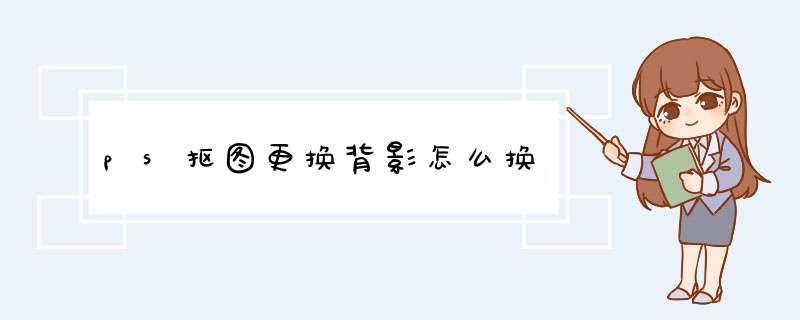
ps抠图更换背影怎么换?
打开Photoshop(小编这里使用的是Photoshop cs6),并打开我们的素材图像。有两个窗口图像是因为拖动图像,然后缩小边框实现的,就是在图像名称那一栏,拖动就可以缩放。
PS的抠图主要使用套索工具来完成,套索工具分为:套索工具、多边形套索工具、磁性套索工具;套索工具可以实现自由绘制选取,单击鼠标左键不放,沿着图像边缘绘制即可;多边形套索工具主要用于比较规则的多边形的选取,如长方形,正方形,多边形,像栏杆,椅子等等;磁性套索工具主要是对不规则,或者选取与背景图像相差较大的图像进行选取。
单击套索工具--右键-选择磁性套索工具,单击图像边缘,松开鼠标左键,慢慢选取形图像的边缘;直到回到初始选择点并且形成闭合选取区域(鼠标右下角出现一个小句号“。”)。
单击-选择-修改-羽化,d出的羽化选区窗口中,将羽化值改为2,单击确定。修改羽化值是为了使图像边缘看起来不那么生硬。
选择移动工具,将选择好了的图像拖动到另一张图像中。
图像可能很大,我们单击右边图像的窗口最大化。
按住Ctrl+T对图像进行缩放,缩放到合适尺寸后,按enter键确认,就完成抠图了。
以上就是ps抠图更换背影怎么换的详细内容,
欢迎分享,转载请注明来源:内存溢出

 微信扫一扫
微信扫一扫
 支付宝扫一扫
支付宝扫一扫
评论列表(0条)